Hur man ställer in JAVA_HOME i Windows 10
I Unix -terminologi är en miljövariabel(Environment) en sträng som innehåller information som enhetsnamn, sökväg, filnamn, etc. JAVA_HOME är en miljövariabel som adresserar till katalogen där Java Runtime Environment eller Java Development Kit är installerat i systemet. För att vara exakt säg att om du har installerat Java i sökvägen C:\Program Files\Java\jdk1.8.0_121 på din dator så är ditt Java_Home C (Java_Home)C:\Program Files\Java\jdk1.8.0_121 . I grund och botten(Basically) är JAVA_Home helt enkelt ett exempel som används av Java -baserade program somApache Tomcat och andra appserververktyg för att hitta var Java är placerad i systemet.
Dessa tredjepartsprogram använder miljövariablerna som pekar till katalogen för JDK eller JRE . Med enkla ord, det gör det enkelt för programmen att hitta den körbara katalogen som javac i datorn. Om du inte använder dessa tredjepartsprogram är det kanske inte obligatoriskt för användare att ställa in JAVA_Home i ditt system. I den här artikeln kommer vi att förklara i detalj hur du ställer in JAVA_HOME som miljövariabel i Windows 10 .
Ställa in JAVA_HOME i Windows 10
Ställ in miljövariabeln JAVA_HOME(Set JAVA_HOME) och uppdatera systemsökvägen
Ladda ner och installera Java från den officiella webbplatsen – java.com .
Efter installationen, gå till Start -menyn och skriv Avancerade(Advanced) systeminställningar.
Klicka på Visa avancerade systeminställningar(View advanced system settings) från listan för att öppna (Properties)Systemegenskaper(System) .
Gå till fliken Avancerat(Advanced) och klicka på knappen Environment Variable .

I fönstret Miljövariabel(Environment Variable) klickar du på knappen Ny(New) under systemvariabeln.
I Redigera (Edit) systemvariabel (System Variable)anger du variabelnamnet som JAVA_HOME (JAVA_HOME)och(Variable) variabelvärdet som sökvägen till(Variable) din JDK- katalog.

Klicka på OK .
Gå nu tillbaka till fönstret Miljövariabel(Environment Variable) och välj Sökväg(select Path) under systemvariabeln.
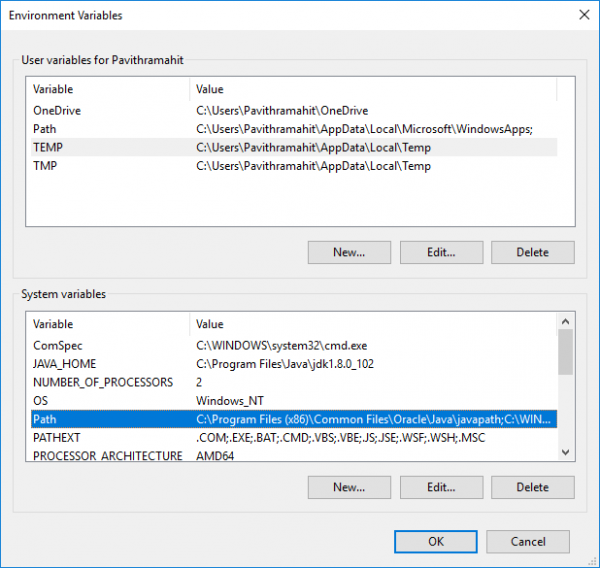
Klicka på knappen Redigera för att öppna fönstret (Edit)Redigera(Edit) miljövariabel.

Klicka på knappen Ny och skriv %JAVA_HOME%\bin .

Klicka på OK för att tillämpa ändringarna.
Kontrollera JAVA_HOME-(Check JAVA_HOME) konfigurationsinställningarna med CMD
För att testa din konfiguration, öppna Kommandotolken(Command prompt) .
Skriv echo %JAVA_HOME% och tryck på Enter . Detta bör skriva ut katalogen för JDK som JAVA_HOME pekar på. Om du istället ser ett blanksteg betyder det att du har misslyckats med att ställa in miljövariabeln.

Nästa Skriv javac -version som ska skriva ut versionen av Java -kompilatorn.

Om inte kommer det att skriva ut ett meddelande om att javac inte känns igen som ett internt eller externt kommando. Detta betyder att sökvägsvariabeln inte är korrekt inställd.
Hope this helps!
Related posts
Fix kunde inte skapa Java Virtual Machine i Windows 10
Så här inaktiverar du säkerhetsåtgärder för funktionsuppdateringar på Windows 10
Hur man använder Network Sniffer Tool PktMon.exe i Windows 10
Alternativet Dölj verktygsfält i snabbmenyn i Aktivitetsfältet i Windows 10
Hur man installerar NumPy med PIP på Windows 10
Installera Realtek HD Audio Driver Failure, Error OxC0000374 på Windows 10
Hur man lägger till Secure Delete till snabbmenyn i Windows 10
Nya funktioner i Windows 10 version 20H2 oktober 2020 Update
Vad är Enablement Package i Windows 10
Hur man manuellt aktiverar Retpoline på Windows 10
Hur man hittar och ersätter text i Anteckningar i Windows 10
Så här inaktiverar du automatiska drivrutinsuppdateringar i Windows 10
Aktivera förbättrad anti-spoofing i Windows 10 Hello Face Authentication
Förklara Modern Setup Host i Windows 10. Är det säkert?
Hur man ändrar hårddiskklusterstorlek i Windows 10
Så här inaktiverar du flyttbara lagringsklasser och åtkomst i Windows 10
Hur man installerar en färgprofil i Windows 10 med en ICC-profil
Hur man aktiverar äldre sökruta i File Explorer i Windows 10
Titta på digital-tv och lyssna på radio i Windows 10 med ProgDVB
Dual Monitor Tools för Windows 10 låter dig hantera flera bildskärmar
